Jak kontrolovat, stahovat nebo sdílet odpovědi Microsoft Forms
Produktivita Microsoft Formuláře / / September 01, 2021

Naposledy aktualizováno dne

U formuláře, průzkumu nebo kvízu můžete okamžitě vidět odpovědi. Zde je návod, jak kontrolovat, stahovat a sdílet odpovědi Microsoft Forms.
Když vás vytvořit formulář, kvíz, nebo průzkum v Microsoft Forms, budete chtít vidět odpovědi, které dostanete. Odpovědi si můžete prohlédnout, stáhnout si je analyzovat na počítači nebo je sdílet s ostatními.
Zde vám ukážeme, jak kontrolovat, stahovat, tisknout a sdílet odpovědi v Microsoft Forms.
Zkontrolujte odpovědi Microsoft Forms
Pokud znáte práci s odpovědi ve formulářích Google, ty v Microsoft Forms jsou podobné. Otevřete formulář a uvidíte počet odpovědí na stránce Odpovědi tab. Kliknutím na kartu se podíváte.
V horní části uvidíte souhrn počtu odpovědí. Průměrné skóre také uvidíte, pokud jste vytvořili kvíz a otázkám přidělili body.
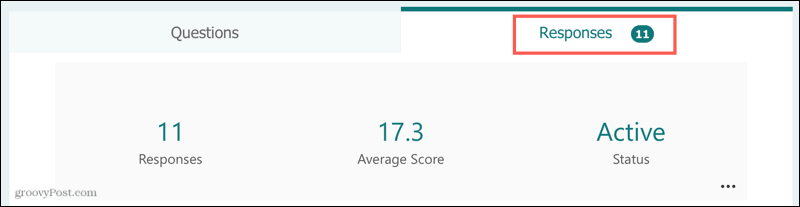
Níže uvidíte, jak byla zodpovězena každá otázka. Některé otázky vám poskytnou šikovnou tabulku pro snadné zobrazení odpovědí.
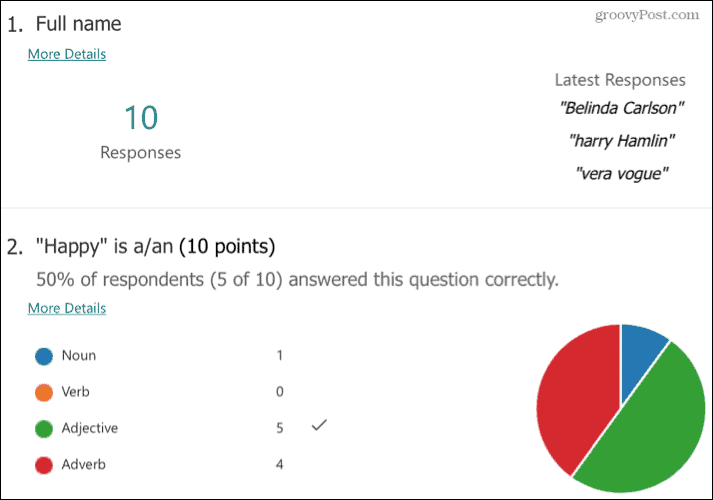
Všimnete si také odkazu na
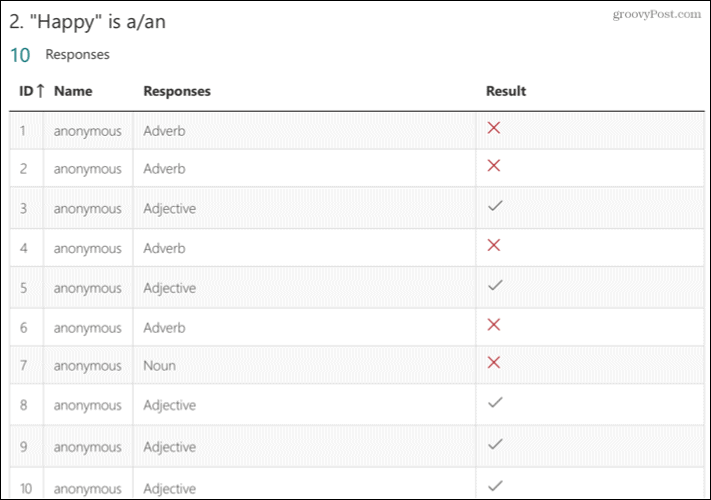
Pokud chcete vidět jednotlivé odpovědi, vraťte se na začátek a klikněte Zkontrolujte odpovědi. Poté můžete pomocí karet v horní části pro Lidé a Otázky zobrazit odpovědi po jedné.
- Na Lidé na kartě použijte rozevíracího pole v horní části k výběru respondenta. Poté si přečtěte jejich odpovědi níže.
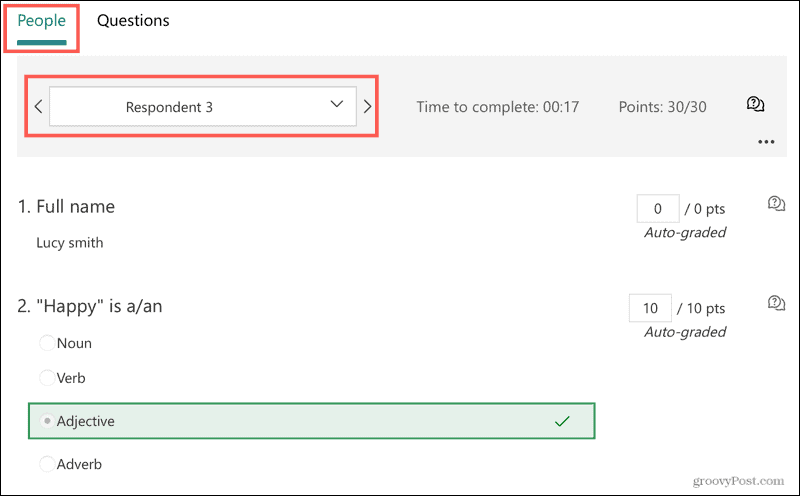
- Na Otázky na kartě vyberte pomocí rozevíracího pole v horní části otázku. Poté zkontrolujte, jak každý respondent na otázku odpověděl.
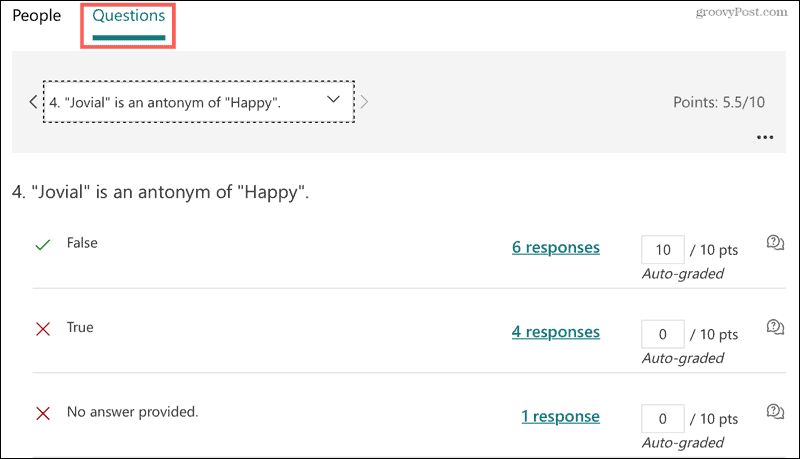
Zpětnou vazbu můžete poskytnout na kartách Lidé i Otázky. Klikněte na zpětná vazba napravo od otázky a do zobrazeného pole zadejte zpětnou vazbu.
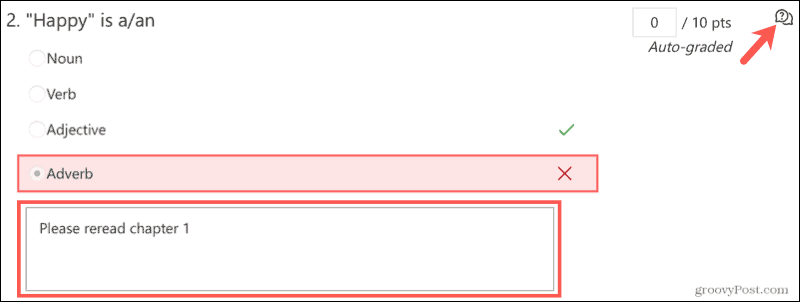
Stáhněte si odpovědi Microsoft Forms
Pokud si chcete stáhnout odpovědi a analyzovat je v aplikaci Microsoft Excel, klikněte na Otevřít v Excelu v horní části karty Odpovědi.
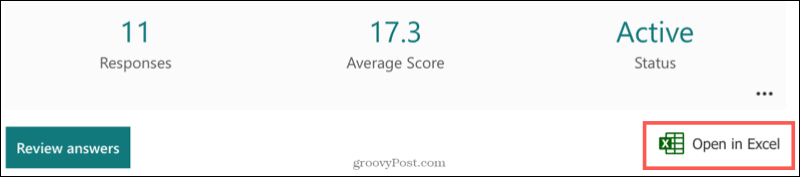
Poté obdržíte úhledně uspořádanou tabulku se všemi daty odpovědí v tabulce. Podrobnosti také zahrnují datum a čas zahájení, čas dokončení a veškerou zpětnou vazbu, kterou jste nám poskytli.

Vytiskněte si odpovědi
Pokud chcete, můžete si také odpovědi vytisknout. V horní části karty Odpovědi klikněte na Další možnosti odpovědí (tři tečky) a vyberte si Tisk shrnutí.
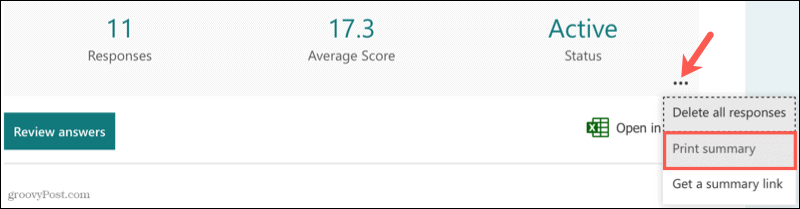
Poté podle pokynů vytiskněte souhrnnou stránku.
Sdílejte odpovědi Microsoft Forms
Microsoft Forms poskytuje také rychlý a snadný způsob sdílení odpovědí. Pokud je tedy chcete poslat spolupracovníkovi, nadřízenému nebo členovi týmu, můžete použít odkaz.
Klikněte Další možnosti odpovědí (tři tečky) a vyberte si Získejte souhrnný odkaz.
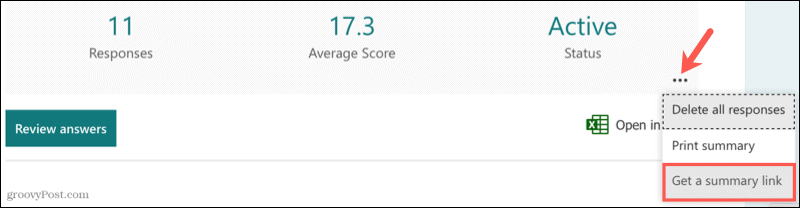
Zobrazí se odkaz s tlačítkem pro kopírovat.
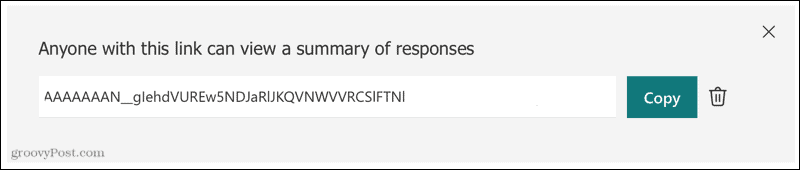
Poté můžete odkaz poslat komukoli chcete. Když jej zadají do adresního řádku svého prohlížeče, zobrazí se jim stejná souhrnná stránka, kterou vidíte na kartě Odpovědi.
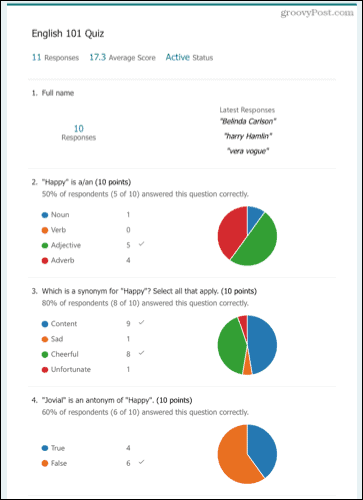
Získejte odpovědi na svůj formulář, kvíz nebo průzkum
Díky snadným způsobům, jak kontrolovat, stahovat, tisknout a sdílet své odpovědi Microsoft Forms, můžete vy i ostatní mít čas si je projít a analyzovat.
Pro více informací se podívejte, jak na to vytvořit základní kvíz nebo a matematický kvíz v Microsoft Forms.
Jak vymazat mezipaměť Google Chrome, soubory cookie a historii procházení
Chrome skvěle ukládá vaši historii procházení, mezipaměť a soubory cookie, aby optimalizoval výkon vašeho prohlížeče online. Její způsob, jak ...
Srovnání cen v obchodě: Jak získat online ceny při nakupování v obchodě
Nákup v obchodě neznamená, že musíte platit vyšší ceny. Díky zárukám srovnávání cen můžete při nákupu v ...
Jak darovat předplatné Disney Plus pomocí digitální dárkové karty
Pokud vás Disney Plus baví a chcete se o něj podělit s ostatními, zde je návod, jak koupit předplatné Disney+ na ...
Váš průvodce sdílením dokumentů v Dokumentech, Tabulkách a Prezentacích Google
Můžete snadno spolupracovat s webovými aplikacemi Google. Zde je váš průvodce sdílením v Dokumentech, Tabulkách a Prezentacích Google s oprávněními ...



